Para desconectar y desemparejar, Notas sobre el emparejamiento – Zoom 4311F User Manual
Page 22
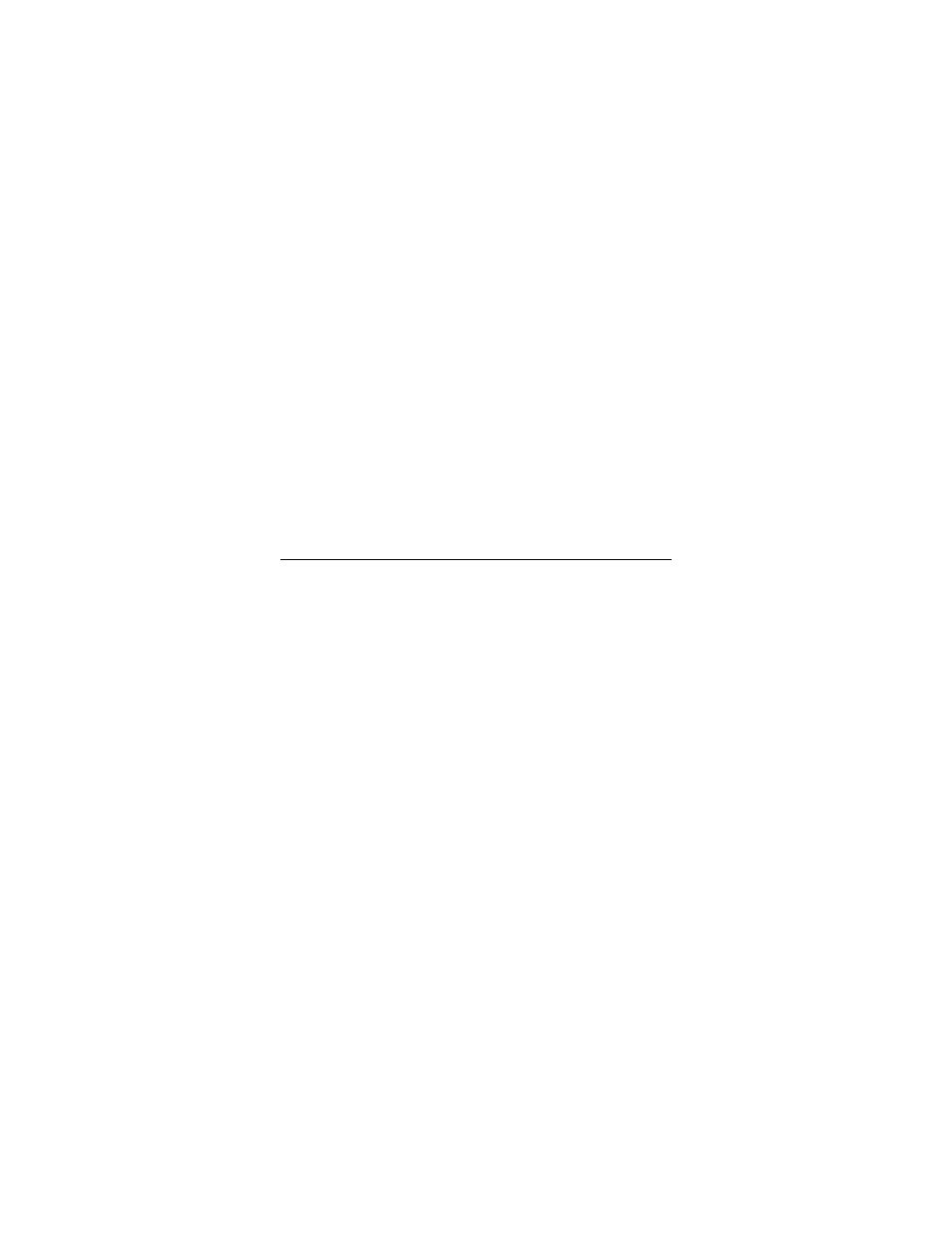
22
En la ventana Introduzca une clave . . ., introduzca la
clave requerida para el dispositivo deseado y haga clic en
Continuar.
5 Cuando se lo indique, introduzca la clave en el dispositivo
con el cual desea emparejarse y siga las indicaciones para
completar el proceso de emparejamiento.
Para desconectar y desemparejar
• Para desconectarse, haga clic derecho en el dispositivo al
que esta conectado y seleccione Desconectar. El icono
cambiara de color verde a naranja para indicar que esta
desconectado.
• Para desemparejar su computador y el dispositivo con el
que esta emparejado, haga clic derecho en el icono del
dispositivo y seleccione Desemparejar. El icono cambiará
de color naranja a gris para indicar que ya no esta
emparejado. (Para ver que el color cambie a gris puede
que tenga que apagar el dispositivo, abra el menú Mi
Bluetooth y seleccione Búsqueda de Dispositivos
Bluetooth de nuevo).
Notas sobre el Emparejamiento
• Si el Adaptador falla en emparejarse con el dispositivo
deseado, mueva el dispositivo más cerca del Adaptador e
inicie de nuevo el proceso de emparejamiento.
• Por lo general, el emparejamiento dura solo cerca de 10
segundos. Sin embargo, puede durar hasta 3 minutos si
hay otros dispositivos Bluetooth habilitados cercanos con
